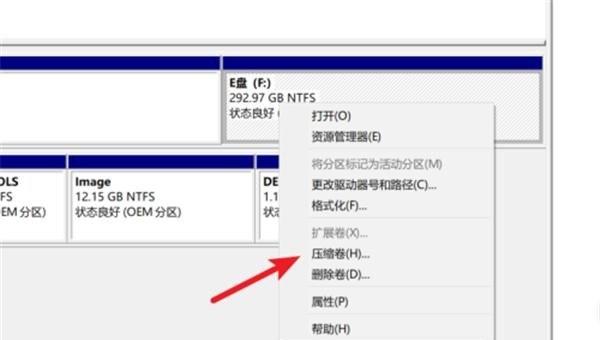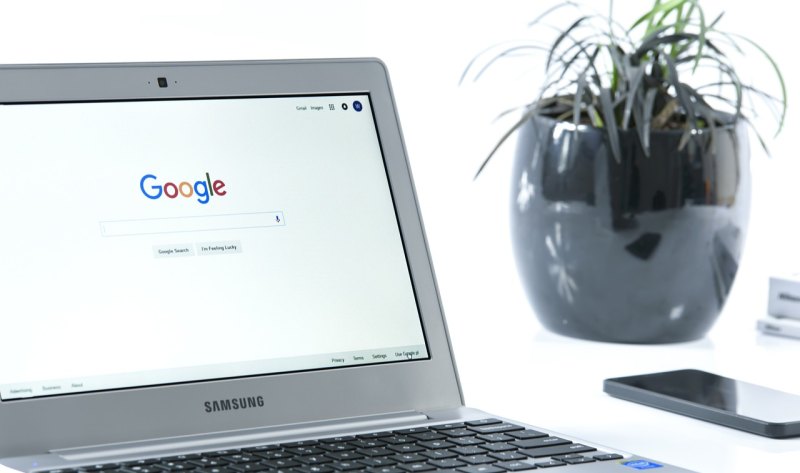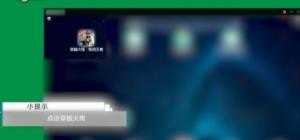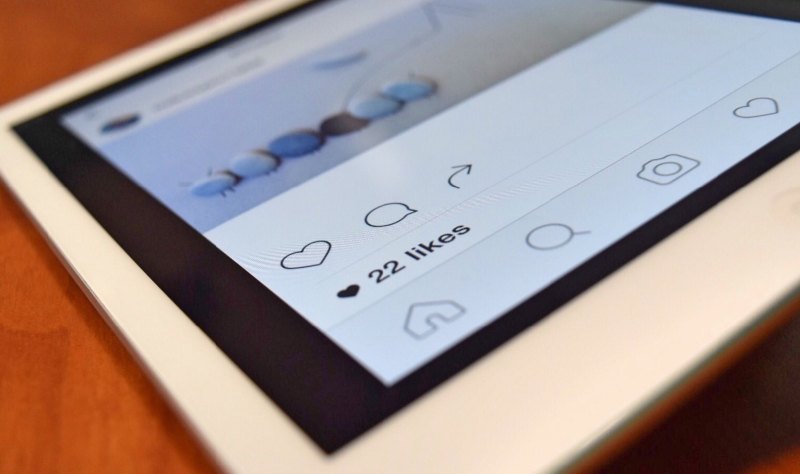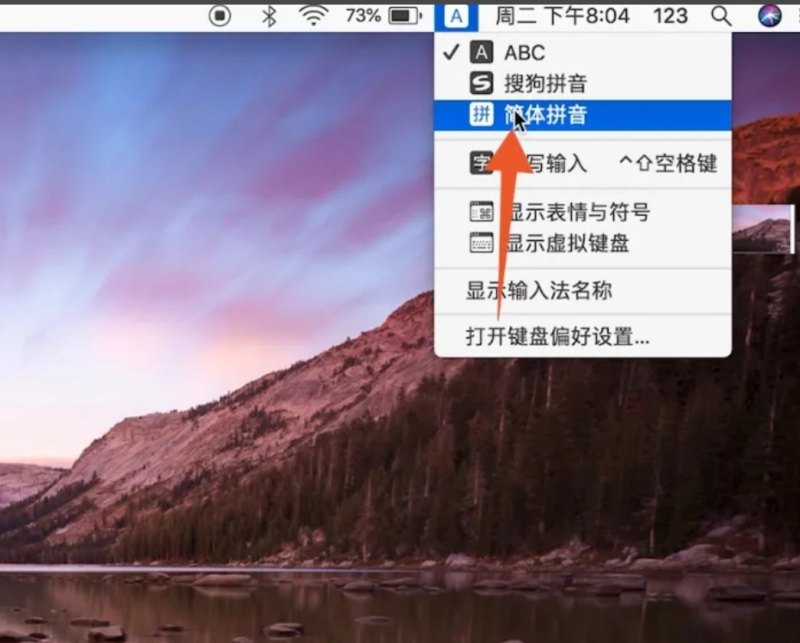电脑定时关机如何设置?
1、打开电脑,按住【Win+R】组合键,弹出运行命令,在编辑框内输入如下命令:shutdown -s -t 3600;
电脑定时关机运行

2、shutdown -s -t 3600命令的含义如下:shutdown -s表示关机,shutdown -s -t表示电脑关机倒计时,最后面的数字则表示倒计时时间,单位为秒。也就是说电脑将在3600秒后自动关机;
电脑定时关机命令解释
3、如果想要实现电脑自动关机,只要输入这串运行命令即可完成,输入之后,点击“确定”按钮,电脑就会弹出提示框;
电脑定时关机设置成功
4、如果想取消自动关机或者定时关机,可以打开“运行”命令,输入如下字符:shutdown -a;
电脑定时关机设置取消
5、输入完成,电脑就会提示“计划的关闭已取消”的信息提示弹窗,表示我们已经取消自动倒计时关机了。
如何永久关闭电脑设置的定时关机?
1.
按住快捷键“Win+R”打开“运行”窗口。
2.
在运行命令框中输入“at 定时关机时间 Shutdown -s”,回车或者点击“确定”。
3.
最后点击永久取消,即可永久关闭电脑设置的定时关机。仅参考
电脑怎么设置每个星期日定时自动关机?
您可以按照以下步骤在Windows操作系统中设置每个星期日定时自动关机:
1. 打开“开始菜单”,并选择“运行”(或使用Win+R热键)来打开运行对话框。
2. 输入“taskschd.msc”并点击“确定”以打开任务计划程序。
3. 在任务计划程序窗口中,选择左侧面板中的“任务计划程序库”。然后,在右侧面板中,单击“创建任务” 。
4. 在创建任务对话框中,选中“常规”选项卡。
5. 在“名称”框中,输入任务的名称,例如“每周自动关机”。
6. 点击“配置为Windows 7、Windows Server 2008 R2” 。
7. 在“安全选项”栏中,选择您想要运行该任务的用户账户。
8. 在“触发器”选项卡中,单击“新建”以创建新的触发器。
9. 在“新建触发器”窗口中,选择“每周”,然后在“重复间隔”框中选择“1”以表示每周运行。然后在“星期几”下拉列表中选择“星期日”。可选择任务开始时间然后点击“确定”即可。
10. 在“操作”选项卡中,选择“启动程序”选项,然后在“程序/脚本”框中输入“shutdown.exe”,在“参数”框中输入“/s”,这将告诉计算机要关闭系统。
11. 点击“OK”以保存任务。
现在,您已经成功设置了每个星期日定时自动关机的任务。每个星期日,Windows系统都将在您指定的时间自动关机。
电脑如何定时关机?
要在电脑上设置定时关机,首先打开“控制面板”,然后选择“系统和安全”,点击“计划任务”,再选择“创建基本任务”,在弹出的对话框中输入任务名称和描述,然后选择“每天”或“每周”等定时方式,接着设置具体的关机时间,最后点击“下一步”并确认设置即可。这样电脑就会按照你设定的时间自动关机了。同时,也可以通过命令行或者其他第三方软件实现定时关机的功能。
首先右击电脑左下角的 win 键,找到计算机管理,点击。
在计算机管理窗口左侧找到“任务计划程序”,点击,在窗口右侧找到“创建基本任务”,点击。 弹出对话框的名称一栏输入“定时关机”。
选择你想要定时关机的频率和任务开始的时间即可。
到此,以上就是小编对于怎么定时关机电脑的问题就介绍到这了,希望介绍关于怎么定时关机电脑的4点解答对大家有用。